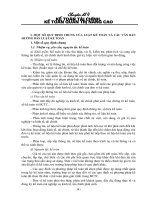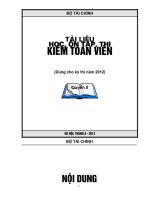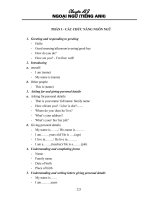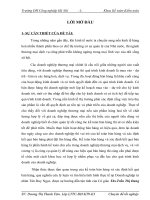chuyen de
Bạn đang xem bản rút gọn của tài liệu. Xem và tải ngay bản đầy đủ của tài liệu tại đây (1.92 MB, 22 trang )
<span class='text_page_counter'>(1)</span>CHUYÊN ĐỀ: ỨNG DỤNG PHẦN MỀM GEOMETER’S SKETCHPAD VÀO SOẠN GIẢNG HÌNH HỌC 9 . . I.LÝ DO CHỌN ĐỀ TÀI -Trong những năm gần đây,các thành tựu khoa học công nghệ thông tin phát triển rất mạnh mẽ và có ảnh hưởng rất lớn đến đời sống kinh tế,văn hóa,xã hội. Đối với nước ta hiện nay trong giai đoạn đổi mới và hội nhập nền kinh tế thế giới, ý nghĩa và tầm quan trọng của công nghệ thông tin đã trở nên thiết thực hơn bao giờ hết.Việc áp dụng công nghệ thông tin vào ngành giáo dục là rất thiết thực góp phần tích cực hoá trong đào tạo nguồn nhân lực để đáp ứng yêu cầu công nghiệp hoá,hiện đại hoá đất nước và giúp cho học sinh trong một thời gian ngắn có thể tiếp thu một lượng kiến thức nhiều hơn,dể hiểu hơn và nhớ lâu hơn từ đó vận dụng vào làm bài tập tốt hơn. -Với bộ môn toán được xem là trừu tượng và khó hiểu với phần lớn học sinh nói chung đặc biệt là bộ môn hình học 9 nói riêng.Qua một số năm giảng dạy bộ môn hình học 9,chúng tôi nhận thấy đa số học sinh còn học yếu bộ môn hình học mặc dù chương trình SGK THCS đã đổi mới và áp dụng từ năm học 2002-2003 được viết theo quan điểm mới giúp HS dễ hiểu hơn,xong số học sinh yếu về bộ môn hình học chưa giảm nhiều.Do đặc trưng của bộ môn toán hình ảnh trực quan chưa nhiều,đặc biệt là bộ môn hình học trong 1 hình vẽ có nhiều trường hợp cần xét mà GV không có nhiều thời gian để vẽ hết các trường hợp của 1 bài toán,đặc biệt là dạng toán về quỹ tích,giáo viên khó có thể dùng hình vẽ hay mô hình để diễn tả cho học sinh nắm được nội dung bài học,cũng như một số bài có nội dung dài HS ít có thời gian tìm tòi cách giải cũng như thực hành tại lớp nên kĩ năng làm bài của HS chưa cao. -Từ thực tiễn giảng dạy chúng tôi luôn trăn trở tìm tòi,lựa chọn phương pháp thích hợp,phù hợp với đặc trưng của bộ môn,vừa dạy vừa rút kinh nghiệm,vừa học hỏi kinh nghiệm của đồng nghiệp ,bạn bè và vừa tìm hiểu các tài liệu liên quan qua sách báo,qua các trang web,diễn đàn về giáo dục,….. .Từ đó chọn lọc các phương pháp dạy học có hiệu quả cao và tìm hướng giảng dạy những bài hình học có nội dung khó và dài, để HS hứng thú học tập và tiếp thu bài tốt hơn.Qua tìm tòi và sử dụng chúng tôi nhận thấy 2 phần mềm nổi bật về soạn giảng hình học và được xếp vào hàng đầu thế giới hiện nay đó là phần “GEOMETER’S SKETCHPAD” được cung cấp tại địa chỉ www.dynamicgeometry.com -Hiện nay các phần mềm này chưa có sẵn các hình vẽ SGK và có rất ít công cụ vẽ hình .Vì vậy chúng tôi đã thiết kế và xây dựng thêm các hình vẽ các công cụ hình học và soạn các bài giảng chương II,III,IV SGK-hình học 9,nhằm góp phần nhỏ giúp quý thầy cô trong việc soạn giảng bộ môn hình học nói chung cũng như bộ môn hình học 9 nói riêng đồng thời giúp các em học sinh tiếp thu bài tốt hơn.Đó là lí do mà chúng tôi chọn đề tài: “ỨNG DỤNG MỘT SỐ PHẦN MỀM VÀO SOẠN GIẢNG HÌNH HỌC 9 ”. II.THỰC TRẠNG TRƯỚC KHI THỰC HIỆN CÁC GIẢI PHÁP CỦA ĐỀ TÀI.
<span class='text_page_counter'>(2)</span> 1.Thuận lợi: Cơ sở vật chất của nhiều trường tại huyện được trang bị khá đầy đủ như:Máy chiếu,máy vi tính,máy chiếu không gian ba chiều… Được sự quan tâm giúp đở của SGD,PGD.. 2.Khó khăn: Thời gian đầu tư cho việc soạn giảng một bài dạy dài, tài liệu tham khảo chưa nhiều. Công việc của GV trong năm học còn nhiều nên việc đầu tư thời gian cho việc soạn giảng còn hạn chế. Số lượng phòng CNTT tại một số ít trường trong huyện chưa được trang bị đầy đủ.. III. NỘI DUNG ĐỀ TÀI 1.Cơ sở lý luận: Dựa trên các bài toán,định lý,tính chất SGK hình học bậc THCS. Dựa trên phần mềm:“GEOMETER’S SKETCHPAD” Dựa trên đối tượng HS lớp 9 tại một số trường trong huyện.. 2.Nội dung ,biện pháp thực hiện các giải pháp của đề tài: Với những tính năng kể trên qua một thời gian nghiên cứu và sử dụng phần mềm chúng tôi đã thiết kế và xây dựng được: Các hình vẽ cơ bản của chương trình cấp THCS Soạn khá chi tiết các bài giảng CII,III SGK hình học 9 Vẽ các mô hình hình không gian chương IV SGK-Hình học 9 Sau đây là phần nội dung chi tiết:. AùP DUÏNG PHAÀN MEÀM GEOMETER‘S SKETCHPAD TIEÁNG VIEÄT VAØO DẠY HỌC PHẦN ĐƯỜNG TRÒN. 1.HƯỚNG DẪN CÀI ĐẶT PHẦN MỀM Đây là 1 chương trình do chúng tôi đóng gói bao gồm phần mềm GSP tiếng việt và các công cụ vẽ hình hình học cấp THCS tích hợp kèm theo khá đầy đủ các bài dạy GSK toán 9 chương II,III sau đây là cách cài đặt chương trình:. a).Cài đặt: Chạy tập tin cài đặt. xuất hiện hộp thoại như sau:.
<span class='text_page_counter'>(3)</span> nhấn vào nút password. sẽ xuất hiện màn hình yêu cầu nhập licensekey tại ô installation. Ta tiến hành nhập password như sau: thcsngothoinhiem. Sau khi nhập password ta nhấn. sẽ xuất hiện hộp thoại sau:.
<span class='text_page_counter'>(4)</span> Ta tiến hành chọn thư mục cài đặt nếu cần nếu không ta tiến hành cài đặt mặc định của chương trình bằng cách nhấn sẽ xuất hiện hộp thoại sau:. nhấn để tiếp tục cài đặt chương trình chờ chương trinh cài đặt hoàn tất sẽ xuất hiện hộp thoại sau:.
<span class='text_page_counter'>(5)</span> Ta tiến nhấn vào nút để hoàn tất việc cài đặt.Nhưng sau khi cài đặt thì phần mềm thì phần mềm này chưa hiển thị đúng tiếng việt vì vậy để tiếng việt được hiển thị đúng thì chúng ta phải thiết lập môi trường Tiếng Việt cho Windows và cách thiết lập như sau:. b) Thiết đặt tiếng việt cho chương trình: B1:Start-->programs-->GSP4.07 tieng viet 1.01--> chạy tập tin for-winxp). (vni-. xuất hiện hộp thoại thông báo sau:. Ta chọn tôi đồng ý sau khi chương trình chạy xong sẽ xuất hiện hộp thoại thông báo bạn có muốn khởi động lại máy tính không ta chọn No (hình sau).
<span class='text_page_counter'>(6)</span> B2:Start-->programs-->GSP4.07 tieng viet 1.01--> chạy tập tin tiếng việt) xuất hiện hộp thoại thông báo ta chọn Yes (hình sau). (thiết đặt. B3:Khởi động lại máy tính (bây giờ công việc cài đặt và thiết đặt tiếng việt đã hoàn tất) Lưu ý: Sau khi thết lập tiếng việt thì các phần mềm như Excel,acess,…. các dấu phẩy được thay bằng dấu chấm và ngược lại.Ví dụ trong excel đánh số thập phân 6.5 ta được kết quả hiển thị là 6,5. Nếu thực hiện sai chương trình chưa hiển thị đúng tiếng việt ta thực hiện lại các bước từ 1 đến 3. Ngoài ra tôi cũng có đóng gói một bản bằng ngôn ngữ tiếng anh kèm theo nếu quý thầy cô nào quen sử dụng tiếng anh thì cài đặt bản này với bản này ta không cần thiết đặt tiếng việt.. c).Khởi động chương trình Muốn khởi động chương trình ta thực hiện như sau: Start-->programs-->GSP4.07 tieng viet 1.01--> chạy tập tin chương trình (GSP 4.07 TIẾNG VIỆT). Hoặc ta có thể khởi động chương trình trực tiếp trên màn hình máy tính. 2. CÔNG CỤ CHO NGƯỜI DÙNG Vì phần mềm chưa có các công cụ cũng như các hình vẽ hình học cấp II,nên cũng khó khăn cho nhiều giáo viên mới làm quen phần mềm này trong việc soạn giảng, nên chúng tôi đã xây dựng khá đầy đủ các hình học cơ bản và các kí hiệu hình học của chương trình hình học cấp THCS sau đây chúng tôi xin giới thiệu các công cụ mà chúng tôi đã xây dựng và tích hợp thêm vào phần mềm gồm 6 Menu chia theo các chủ đề và sau đây là cách sử dụng các Menu này: a).MENU ĐA GIÁC ĐỀU Menu đa giác đều gồm các công cụ như:tam giác đều,hình vuông,ngũ giác đều,lục giác đều,thất giác đều,bát giác đều,thập giác đều,thập lục giác đều,hình ngôi sao,hình elip,mỗi loại đa giác gồm có hai loại hình có tâm và hình không có tâm..
<span class='text_page_counter'>(7)</span> Sau đây là các hình vẽ trong Menu menu đa giác đều :. Để sử dụng các menu ta chọn công cụ (tùy biến công cụ) nhấn và giữ chuột trái rê đến menu cần chọn ví dụ ta chọn menu đa giác đều chọn công cụ cần sử dụng. Ví dụ 1:Muốn sử dụng công cụ ngũ giác đều có tâm ta thực hiện như sau: B1:ta chọn công cụ (tùy biến công cụ) nhấn và đồng thời giữ chuột trái rê chuột đến công cụ cần chọn ví dụ là “LUC GIAC DEU”..
<span class='text_page_counter'>(8)</span> B2:Thả chuột trái ra tại công cụ đó lúc đó con trỏ chuột có 1 điểm trước mũi tên của chuột B3:Dùng chuột trái chọn 2 điểm bất kì trên màn hình làm việc của chương trình (ví dụ từ A đến B)ta được 1 lục giác đều (hình sau). Ví dụ 2: Muốn sử dụng công cụ ngũ giác đều không có tâm ta thực hiện như sau:. B1:ta chọn công cụ. (tùy biến công cụ) nhấn và đồng thời giữ chuột trái rê chuột đến công cụ cần chọn ví dụ là “NGU GIAC DEU”. B2:Thả chuột trái ra tại công cụ đó lúc đó con trỏ chuột có 1 điểm trước mũi tên của chuột B3:Dùng chuột trái chọn 2 điểm bất kì trên màn hình làm việc của chương trình (ví dụ từ A đến B) ta được 1 ngũ giác đều (hình sau). Các công cụ còn lại ta cũng thực hiện tương tự như 2 ví dụ trên. b). MENU CÁC LOẠI TỨ GIÁC Menu các loại tứ giác bao gồm các công cụ như: tứ giác,hình thang,hình thang vuông ,hình thang cân,đường trung bình của hình thang,đường trung bình của hình thang.
<span class='text_page_counter'>(9)</span> cân,hình bình hành,hình thoi,hình chữ nhật,tứ giác có 2 đường chéo vuông góc,mỗi loại tứ giác gồm có hình có đường chéo và hình không có đường chéo.. Ví dụ: Muốn sử dụng công cụ hình bình hành ta thực hiện như sau:. B1:ta chọn công cụ. (tùy biến công cụ) nhấn và đồng thời giữ chuột trái rê chuột đến công cụ cần chọn ví dụ là “HINH BINH HANH”. B2:Thả chuột trái ra tại công cụ đó lúc đó con trỏ chuột có 1 điểm trước mũi tên của chuột B3: Dùng chuột trái chọn 3 điểm bất kì trên màn hình làm việc của chương (ví dụ từ A đến B rồi đến C )ta được 1 hình bình hành (hình sau). Các công cụ còn lại ta cũng thực hiện tương tự như ví dụ trên.. c).MENU CÁC KÍ HIỆU CÁC HÌNH VẼ VỀ ĐƯỜNG TRÒN Menu các kí hiệu các hình vẽ về đường tròn bao gồm các công cụ như:Kí hiệu cung bằng nhau,cung đi qua 3 điểm,cung biết tâm và 2 đầu mút của cung,hình quạt,hình viên phân,hình vành khăn,góc ở tâm,góc nội tiếp,góc tạo bởi tiếp tuyến và dây cung,góc có đỉnh bên trong,bên ngoài đường tròn,tứ giác nội tiếp,2 góc nội tiếp cùng chắn 1 cung,đa giác.
<span class='text_page_counter'>(10)</span> nội(ngoại) tiếp đường tròn,các góc nội tiếp cùng chắn 1 cung,các vị trí tương đối của 2 đường tròn,đường tròn nội tiếp (bàng tiếp) tam giác….. Ví dụ: Muốn sử dụng công cụ tứ giác nội tiếp đường tròn ta thực hiện như sau: B1:ta chọn công cụ (tùy biến công cụ) nhấn và đồng thời giữ chuột trái rê chuột đến công cụ cần chọn ví dụ là“TU GIAC NOI TIEP”. B2:Thả chuột trái ra tại công cụ đó lúc đó con trỏ chuột có 1 điểm trước mũi tên của chuột B3:Dùng chuột trái chọn 2 điểm bất kì trên màn hình làm việc của chương (ví dụ từ A đến B)ta được 1 tứ giác nội tiếp đường tròn hình sau:. Các công cụ còn lại quý thầy cô tự tìm hiểu cách vẽ ta cũng thực hiện tương tự như các ví dụ trên.. d). MENU CÁC LOẠI TAM GIÁC,ĐƯỜNG CAO TRONG TAM GIÁC Bao gồm các công cụ như: tam giác,tam giác cân,tam giác đều,tam giác vuông,tam giác vuông cân,đường trung bình của tam giác,đường phân giác của tam giác,…….
<span class='text_page_counter'>(11)</span> Ví dụ: Muốn sử dụng công cụ đường trung bình của tam ta thực hiện như sau: B1:ta chọn công cụ (tùy biến công cụ) nhấn và đồng thời giữ chuột trái rê chuột đến công cụ cần chọn ví dụ là “DUONG TRUNG BINH TAM GIAC” B2:Thả chuột trái ra tại công cụ đó lúc đó con trỏ chuột có 1 điểm trước mũi tên của chuột B3:Dùng chuột trái chọn 3 điểm bất kì trên màn hình làm việc của chương ta được1 tam giác và đường trung bình của tam giác đó(ví dụ từ A đến B rồi đến C)hình sau:. e).MENU KÍ HIỆU ĐOẠN THẲNG,CUNG,GÓC BẰNG NHAU Menu kí hiệu đoạn thẳng,cung,góc bằng nhau bao gồm các công cụ như:kí hiệu góc,kí hiệu đoạn thẳng bằng nhau,kí hiệu cung bằng nhau. Trong đó kí hiệu góc có ba loại loại nhỏ kí hiệu (N),loại lớn kí hiệu (L),loại động kí hiệu (D) (loại động có 1 dấu chấm trên kí hiệu góc ta dùng chuột để thay đổi.
<span class='text_page_counter'>(12)</span> được độ lớn của kí hiệu góc) và mỗi loại có 3 kí hiệu 1 khoanh kí hiệu (1),2 khoanh kí hiệu (2),3 khoanh kí hiệu (3) Kí hiệu đoạn thẳng cũng có ba loại và mỗi loại có 3 kí hiệu tương tự như kí hiệu góc. Kí hiệu cung bằng nhau có 1 loại và mỗi loại có 3 kí hiệu khác nhau đó là kí hiệu cung 1 dấu,2 dấu,3 dấu. Kí hiệu góc vuông có 1 loại. Ví dụ 1: Muốn sử dụng công cụ kí hiệu góc vuông ta thực hiện như sau: B1:Vẽ trước 1 góc vuông bất kì B2:ta chọn công cụ (tùy biến công cụ) nhấn và đồng thời giữ chuột trái rê chuột đến công cụ cần chọn ví dụ là “KI HIEU VUONG GOC” B3:Thả chuột trái ra tại công cụ đó lúc đó con trỏ chuột có 1 điểm trước mũi tên của chuột B4:Dùng chuột trái chọn 3 điểm bất kì trên màn hình làm việc của chương trình (ví dụ từ A đến B rồi đến C)hình sau: Ngoài ra để sử dụng kí hiệu góc thông thường ta cũng thực hiện tương tự (hình sau).
<span class='text_page_counter'>(13)</span> Ví du ï2: Muốn sử dụng công cụ kí hiệu đoạn thẳng bằng nhau ta thực hiện nhö sau: B1:Vẽ 1 đoạn thẳng và trung điểm của nó. B2:ta choïn coâng cuï. (tùy biến công cụ) nhấn và đồng thời giữ chuột trái rê chuột đến công cụ cần chọn ví dụ là kí hiệu “DOAN THANG BANG NHAU 2(N)” B3:Thả chuột trái ra tại công cụ đó lúc đó con trỏ chuột có 1 điểm trước mũi tên cuûa chuoät B4:Dùng chuột trái chọn 1 điểm đầu mút thứ nhất rê vào vị trí trung điểm (ví dụ từ A đến I )sau đó tiếp tục thực hiện lại thao tác như trên bằng cách chọn trái chuột vào vị trí trung điểm và rê và chọn chuột vào vị trí mút thứ 2(ví dụ từ I đến B ) hình sau: (Ngoài ra công cụ này còn dùng để kí hiệu 2 đoạn thẳng bất kì bằng nhau). f). MENU CÁC KÍ HIỆU KHÁC Menu các kí hiệu khác bao gồm các công cụ như dấu ngoặc,đường trung trực của đoạn thẳng,2 đường thẳng vuông góc,dấu mũi tên,kí hiệu trung điểm kép,…. Ví dụ: Muốn sử dụng công cụ 2 đường thẳng vuông góc ta thực hiện như sau:.
<span class='text_page_counter'>(14)</span> B1:ta chọn công cụ. (tùy biến công cụ) nhấn và đồng thời giữ chuột trái rê chuột đến công cụ cần chọn ví dụ là “HAI DUONG THANG VUONG GOC” B2:Thả chuột trái ra tại công cụ đó lúc đó con trỏ chuột có 1 điểm trước mũi tên của chuột B3:Dùng chuột trái chọn 2 điểm bất kì ta được 2 đường thẳng vuông góc(ví dụ từ A đến B)hình sau:. Ngoài ra các công cụ trên sau khi vẽ xong chúng ta có thể thay đổi hình dạng,màu sắc,đặt tên,vẽ thêm,…. ,một cách tùy ý.. 3). ÁP DỤNG VÀO SOẠN GIẢNG HÌNH HỌC 9 CHƯƠNG II VÀ III Sau đây chúng tôi xin giới thiệu các giáo án điện tử được soạn bằng chương trình GSP 4.07 bao gồm các bài dạy chương II,III SGK-Hình học 9 Để mở các giáo án soạn sẵn chúng ta thực hiện như sau: Start-->programs-->GSP4.07 tieng viet 1.01 chạy tập tin (BÀI SOẠN HÌNH HỌC 9 CHƯƠNG II,III) sau khi chạy chương trình màn hình trang chủ được khởi động (hình sau) trên màn hình trang chủ được thiết kế tên bài dạy trong các chương và được liên kết đến từng bài giảng của chương II và III..
<span class='text_page_counter'>(15)</span> Sau đây chúng tôi xin giới thiệu một số bài giảng minh họa:. a)Ví dụ 1: Tại trang chủ muốn dạy 1 bài bất kì ta chọn tiêu đề của bài đó.Ví dụ muốn dạy Bài 6 chương II ta nhấn chuột vào tiêu đề của đề(BÀI 6: TÍNH CHẤT HAI TIẾP TUYẾN CẮT NHAU) nút này sẽ liên kết đến bài soạn “BÀI 6: TÍNH CHẤT HAI TIẾP TUYẾN CẮT NHAU” hình sau:. Trong mỗi trang có các nút lệnh liên kết đến các trang khác:Nút lệnh liên kết trở về trang chủ,nút lệnh trở về trước trang hiện hành,nút lệnh đến trang sau của trang hiện hành và trong mỗi trang còn có thêm các nút lệnh dùng để tạo hoạt hình cho các hình vẽ hoặc dùng để trình chiếu bài giảng.Sau đây là cách trình chiếu nội dung bài 6: Nhấn vào nút lệnh để trình chiếu tiêu đề mục 1 đồng thời xuất hiện nút lệnh Nhấn vào nút lệnh để trình chiếu nội dung bi ?1 thời xuất hiện nt lệnh Nhấn.
<span class='text_page_counter'>(16)</span> vào nút lệnh sẽ xuất hiện hình vẽ 79/113 đồng thời xuất hiện nt lệnh (so sánh) Nhấn vào nút lệnh (so sánh) sẽ xuất hiện số đo các cạnh và các góc (hình dưới)đồng thời xuất hiện nút lệnh (hoạt hình)Nhấn vào nút lệnh (hoạt hình) thì điểm A di chuyển trên 1 đường bất kì và quan sát độ dài của AB,AC và số đo của các góc BAO,COA ,BOA,COA từ đó học sinh rút ra nhận xét.. Đối với bài ?2 ta sử dụng phần mềm GSP mô phỏng cách xác định tâm đường tròn bằng mô hình thước Phân giác như sau: Bấm vào nút lệnh sẽ xuất hiện mô hình thước phân giác Bấm vào nút lệnh (các bước xác định tâm của 1 miếng gỗ tròn) chương trình sẽ trình chiếu các bước xác định tâm của 1 miếng gỗ tròn (hình sau). Muốn thực hiện lại các bước xác định tâm của 1 miếng gỗ tròn trên ta bấm vào nút rồi lại nhấn vào nút lệnh chương trình sẽ trình chiếu lại các bước xác định tâm của 1 miếng gỗ tròn (hình sau).
<span class='text_page_counter'>(17)</span> Sau khi trình chiếu xong mục 1 ta bấm vào nút lệnh (đến trang sau) chương trình sẽ chuyển sang các mục tiếp theo.Các mục còn lại chúng ta cũng tục thực hiện tương tự. Muốn chuyển sang một bài khác ta bấm vào nút lệnh (trở về trang chủ) rồi chọn bài giảng khác hoặc nhấn vào nút lệnh (đến trang sau) rồi đến bài học tiếp theo.. b).Ví dụ 2: Tương tự tại trang chủ muốn dạy bài nào ta nhấn vào tiêu đề của bài đó.Ví dụ muốn dạy bài 8 chương II ta nhấn chuột vào tiêu đề của bài 8 nút này sẽ liên kết đến bài soạn “BÀI 8: VỊ TRÍ TƯƠNG ĐỐI CỦA HAI ĐƯỜNG TRÒN (TT)” (hình sau) Việc trình chiếu cũng tương tự ví dụ 1,trong khi trình chiếu ta có thể nhấn vào các nút lệnh như: lệnh duy chuyển 2 đường tròn đến vị trí giao nhau,các lệnh khác ta cũng thực hiện tương tự.
<span class='text_page_counter'>(18)</span> Sau khi thực hiện xong mục 1 ta bấm vào nút (đến trang sau) để tiếp tục trình chiếu mục 2. Ngoài ra chúng tôi cũng xây dựng 1 số mô hình liên hệ thực tế (đối với 1 số bài có các mô hình thực tế chúng tôi đều xây dựng các mô hình này ) Sau đây chúng tôi xin giới thiệu các các mô hình bánh răng tiếp xúc,ngoài nhau,đồng tâm,ta nhấn vào nút lệnh giúp học sinh quan sát mô hình bánh răng quay từ đó giúp học sinh hiểu rõ hơn về các vị trí tương đối của 2 đường tròn (hình sau).
<span class='text_page_counter'>(19)</span> Tương tự như các ví dụ trên với các bài ở chương III ta cũng thực hiện tương tự.. c).Ví dụ 3: Muốn dạy bài “Cung Chứa Góc” tại trang chủ ta bấm vào nút có chứa tiêu đề bài chương trình sẽ liên kết đến bài giảng “cung chứa góc SGK hình học 9 chương II” việc trình chiếu và sử dụng các nút lệnh tương tự ví dụ 1 và ví dụ 2 Ở bài ?1 chúng tôi xây dựng hiệu ứng chuyển động và tạo vết cho điểm M thay đổi cho HS quan sát và rút ra nhận xét.Còn với ví dụ 2 chúng tôi xây dựng mô hình tấm bìa với góc =750 và tạo hiệu ứng mô phỏng tấm bìa trượt trên 2 cây đinh kí hiệu là A,B cố định và giáo viên bấm vào nút (hoạt hình) cho học sinh quan sát vết từ đó rút ra nhận xét. Tương tự như vậy ta nhấn nút (đến trang sau) để trình chiếu tiếp mục 2 sau khi trình chiếu xong ta nhấn tiếp đến trang tiếp theo sẽ có các bài tập về quỹ tích được tạo các hiệu ứng và vết của các bài tập SGK hình học 9.. Tiếp tục nhấn vào nút đến trang tiếp theo để xem các hình vẽ của các bài tập còn lại,mỗi hình vẽ này chung tôi đã tạo hiệu ứng hoạt hình và quỹ tích của chúng. Muốn tìm hiểu về quỹ tích của từng hình vẽ ta bấm vào nút sau:. (hoạt hình) hình.
<span class='text_page_counter'>(20)</span> d).Ví Dụ 4: Tương tự như các ví dụ trên tôi xin giới thiệu thêm 1 ví dụ sau: Khi dạy Bài 8: Đường tròn ngoại tiếp.Đường tròn ngoại tiếp.Cách thực hiện cũng tương tự các ví dụ trên với ví dụ này chúng tôi tạo các hiệu ứng chuyển động để giúp học sinh phân biệt rõ hơn về đường tròn nội tiếp,đường tròn ngoại tiếp của 1 đa giác đều.Ngoài ra chúng tôi dùng lệnh lặp để xây dựng về đường tròn nội tiếp và ngoại tiếp 1 đa giác đều mà khi chúng ta dùng chuột kéo và ta thay đổi vị trí của điểm (hình dưới) thì ta có 1 đa giác đều có số cạnh thay đổi tương ứng từng vị trí của điểm đó, nếu kéo điểm đó xuống phía đưới thì số cạnh của đa giác tăng lên và ngược lại.. - Trên đây là 4 ví dụ mỗi chương tôi giới thiệu 2 bài giảng minh họa với các bài giảng còn.
<span class='text_page_counter'>(21)</span> lại chúng ta cũng thực hiện tương tự các ví dụ trên. -Với phạm vi của chuyên đề nên chúng tôi không thể nêu hết tính năng và các ví dụ minh họa,mong rằng quý thây cô sẽ tự tìm hiểu thêm nhiều tính năng thú vị khác của phần mềm này. -Vì thời gian hạn chế nên chúng tôi mạn phép không đi sâu vào phương pháp dạy học của từng bài soạn mà mỗi chương chúng tôi chỉ giới thiệu các bài soạn và hướng dẫn sử dụng một số bài soạn,các hình vẽ minh họa. -Với phạm vi của đề tài nên chúng tôi không thể nêu được nhiều ví dụ cũng như các tính năng của chương trình.. IV. KẾT QUẢ -Qua một thời gian áp dụng chuyên đề tại trường tuy chưa nhiều và chúng tôi nhận thấy : 1). Đối với giáo viên: -Thời gian đầu tư cho việc soạn giảng giảm, việc vẽ hình nhanh chóng. -Giáo viên có thể lấy những hình vẽ có sẳn để dạy học trên lớp hoặc có thể vẽ thêm từ những hình có sẵn. 2). Đối với học sinh: -Học sinh hứng thú hơn trong tiết học hình học, hiệu quả học tập tăng lên rõ rệt ở cả 3 đối tượng HS đặc biệt là đối tượng HS yếu tích cực học tập hơn bước đầu các em đã tham gia vào quá trình phát biểu xây dựng bài. -Tiết dạy sôi động hơn, HS tiếp thu bài tốt hơn,kiến thức được HS nhớ lâu hơn. -HS nắm chắc được tính bản chất của của khái niệm,tính chất,định lý,bài toán một cách nhanh chóng mà theo cách dạy thông thường khó mà thực hiện được.. V. BÀI HỌC KINH NGHIỆM -Cần kết hợp tốt giữa cách dạy truyền thống và ứng dụng công nghệ thông tin như: kết hợp với bảng phụ,mô hình,phim ảnh,… -GV cần rèn luyện cho HS kĩ năng vẽ hình đo đạc trên giấy hoặc trên thực tế. -Không lạm dụng quá mức công nghệ thông tin ,không phô diễn quá nhiều hình ảnh động không cần thiết làm cho HS không chú ý đến bài học. -Chúng tôi nhận thấy việc ứng dụng phần mền hình học vào dạy tiết luyện tập,ôn tập,các tiết về quỹ tích,…. là mang lại hiệu quả rất cao còn với các tiết lí thuyết thì tùy vào bài mà ta đưa vào 1 số hình phù hợp cũng có tiết ta không cần sử dụng đến phần mềm nếu hiệu quả không cao hoặc làm mất thời gian không cần thiết trong tiết dạy đó. -Ngoài ra GV cần kết hợp sử dụng thêm các phần mềm như: Mathtype,Violet,PowerPoint,Paint,SnaIgh,Flash,CorelDrawn,Maple,Algebrator,GeoGebra,Y enka,……vào soạn giảng để tiết dạy được sinh động và phong phú hơn từ đó các tiết dạy đạt hiệu quả cao hơn.. VI. KẾT LUẬN -Qua một thời gian áp dụng phần mềm tại một số lớp tại trường tuy chưa nhiều và chúng tôi nhận thấy việc áp dụng phần mềm vào dạy học bộ môn toán nói chung cũng như bộ môn hình học nói riêng là rất thiết thực,hiệu quả giảng dạy cao,HS rất hứng thú học tập,hiểu bài và nhớ lâu hơn từ đó các em ham thích bộ môn toán hơn,kết quả học tập bộ môn ngày càng được nâng cao..
<span class='text_page_counter'>(22)</span> -Ngoài ra khi áp dụng phần mềm này vào giảng dạy HS phát hiện ra ngay vấn đề bản chất mà giáo viên đưa ra còn giáo viên không cần nhiều thời gian và công sức để giải thích hay diễn giải. *Ý kiến kiến nghị -Tuy nhiên để thực hiện tốt sáng kiến này chúng tôi có một số ý kiến kiến nghị như sau: +Cần đầu tư hơn nữa cơ sở vật chất tạo điều kiện thuận lợi cho giáo viên áp dụng công nghệ thông tin vào dạy học. +Cần mở các lớp giảng dạy tin học cơ bản cho tất cả các giáo viên vào dịp hè,ngoài ra cần mở thêm các chuyên sâu sử dụng các phần mềm chuyên dụng cho từng bộ môn. +Kết nối mạng Internet đến với GV và HS giữa các trường học trao đổi chuyên môn,học tập, tham khảo về các tài liệu trên mạng,cập nhật thông tin liên quan đến bộ môn. *Lời kết -Với thời gian và kinh nghiệm còn hạn chế nên đề tài này không thể tránh khỏi những sai sót về nội dung cũng như hình thức.Vì vậy rất mong sự đóng góp ý kiến của quý thầy cô,bạn bè,… .Để chuyên đề được hoàn chỉnh và phong phú hơn.Chúng tôi xin chân thành cảm ơn !. VII .TÀI LIỆU THAM KHẢO - Sách GV và SGK khối 9-Nhà xuất bản Giáo Dục. - Chuyên đề “ Ứng dụng một số phần mềm vào giảng dạy môn Toán THCS ” của Huyện Định Quán, Đồng nai. -Tài liệu tham khảo tại các trang Web và các diễn đàn toán học như:. www.mathsvn.net , www.edu.net.vn , www.thnt.com.vn, www.cabri.com , www.dynamicgeometry.com , www.vietnamize.info , www.ebook.edu.vn, ...... Mã đà, ngày 10 tháng 10 năm 2010 Người thực hiện. GV: Nguyễn Thanh Việt.
<span class='text_page_counter'>(23)</span>